Een GraphQL-API importeren
VAN TOEPASSING OP: Alle API Management-lagen
In API Management kunt u een GraphQL-API toevoegen in een van twee modellen: passthrough naar een bestaand GraphQL-eindpunt of een GraphQL-schema importeren en een synthetische GraphQL-API maken met aangepaste veld resolvers. Zie het GraphQL-overzicht voor meer informatie.
In dit artikel gaat u het volgende doen:
- Voeg een Pass Through GraphQL-API toe aan uw API Management-exemplaar.
- Test uw GraphQL-API.
Als u een GraphQL-schema wilt importeren en veld resolvers wilt instellen met BEHULP van REST- of SOAP API-eindpunten, raadpleegt u Een GraphQL-schema importeren en veld resolvers instellen.
Vereisten
Een bestaand API Management-exemplaar. Maak er een als u dat nog niet hebt gedaan.
Een GraphQL-API.
Azure-CLI
Gebruik de Bash-omgeving in Azure Cloud Shell. Zie quickstart voor Bash in Azure Cloud Shell voor meer informatie.
Installeer de Azure CLI, indien gewenst, om CLI-referentieopdrachten uit te voeren. Als u in Windows of macOS werkt, kunt u Azure CLI uitvoeren in een Docker-container. Zie De Azure CLI uitvoeren in een Docker-container voor meer informatie.
Als u een lokale installatie gebruikt, meldt u zich aan bij Azure CLI met behulp van de opdracht az login. Volg de stappen die worden weergegeven in de terminal, om het verificatieproces te voltooien. Raadpleeg Aanmelden bij Azure CLI voor aanvullende aanmeldingsopties.
Installeer de Azure CLI-extensie bij het eerste gebruik, wanneer u hierom wordt gevraagd. Raadpleeg Extensies gebruiken met Azure CLI voor meer informatie over extensies.
Voer az version uit om de geïnstalleerde versie en afhankelijke bibliotheken te vinden. Voer az upgrade uit om te upgraden naar de nieuwste versie.
Azure PowerShell
- Als u ervoor kiest om Azure PowerShell lokaal te gebruiken:
- Installeer de nieuwste versie van de Az PowerShell-module.
- Maak verbinding met uw Azure-account met de cmdlet Connect-AzAccount.
- Als u ervoor kiest om Azure Cloud Shell te gebruiken:
- Raadpleeg Overzicht van Azure Cloud Shell voor meer informatie.
- Als u ervoor kiest om Azure PowerShell lokaal te gebruiken:
Een GraphQL-API toevoegen
Blader in Azure Portal naar uw API Management-exemplaar.
Selecteer API's+ API's> toevoegen in het linkermenu.
Selecteer onder Een nieuwe API definiëren het GraphQL-pictogram .
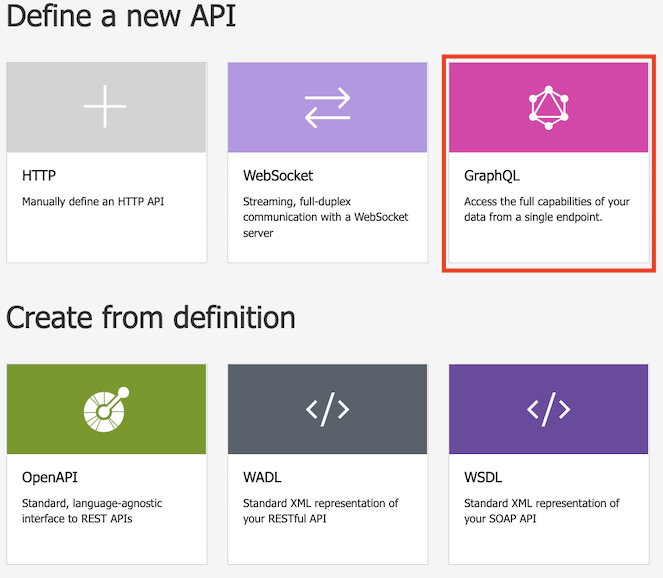
Selecteer in het dialoogvenster Volledig en vul de vereiste formuliervelden in.
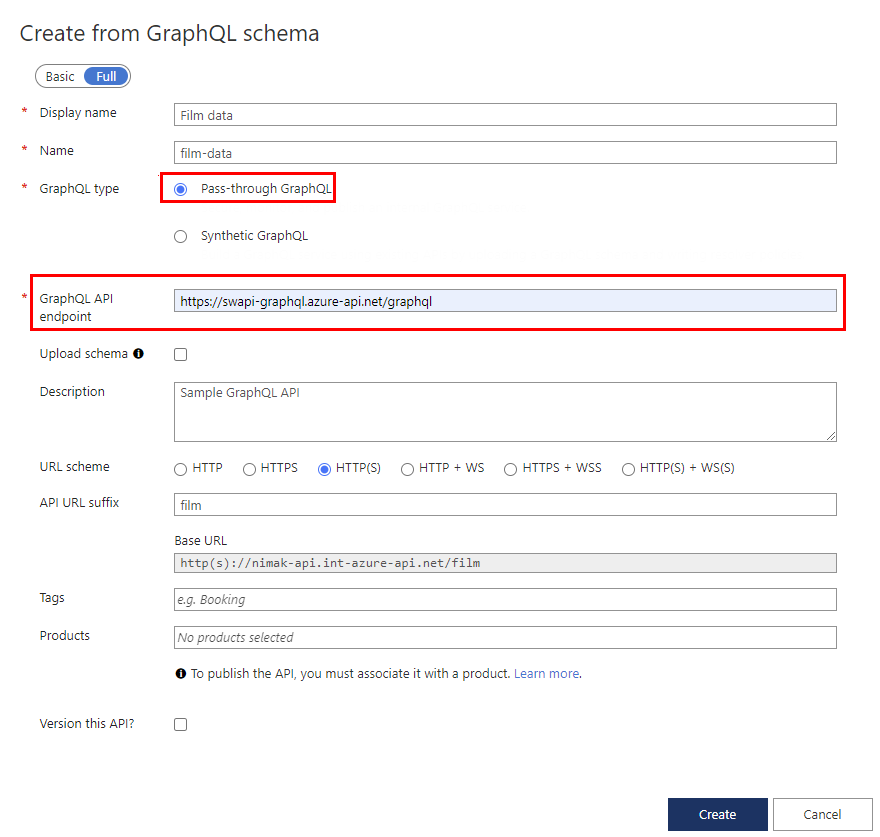
Veld Omschrijving Weergavenaam De naam waarmee uw GraphQL-API wordt weergegeven. Naam Onbewerkte naam van de GraphQL-API. Wordt automatisch ingevuld terwijl u de weergavenaam typt. GraphQL-type Selecteer PassThrough GraphQL om te importeren uit een bestaand GraphQL API-eindpunt. GraphQL API-eindpunt De basis-URL met de naam van het GraphQL-API-eindpunt.
Voorbeeld:https://example.com/your-GraphQL-name. U kunt ook een gemeenschappelijk GraphQL-eindpunt 'swapi' gebruiken, zoalshttps://swapi-graphql.azure-api.net/graphqleen demo.Schema uploaden Selecteer desgewenst om door het schemabestand te bladeren en te uploaden om het schema te vervangen dat is opgehaald uit het GraphQL-eindpunt (indien beschikbaar). Beschrijving Voeg een beschrijving van uw API toe. URL-schema Maak een selectie op basis van uw GraphQL-eindpunt. Selecteer een van de opties die een WebSocket-schema (WS of WSS) bevatten als uw GraphQL-API het abonnementstype bevat. Standaardselectie: HTTP(S). API-URL-achtervoegsel Voeg een URL-achtervoegsel toe om deze specifieke API in dit API Management-exemplaar te identificeren. Het moet uniek zijn in dit API Management-exemplaar. Basis-URL Niet-bewerkbaar veld met de API-basis-URL Tags Koppel uw GraphQL-API aan nieuwe of bestaande tags. PRODUCTEN Koppel uw GraphQL-API aan een product om deze te publiceren. Versie van deze API? Selecteer dit om een versiebeheerschema toe te passen op uw GraphQL-API. Selecteer Maken.
Nadat de API is gemaakt, bladert of wijzigt u het schema op het tabblad Ontwerpen .
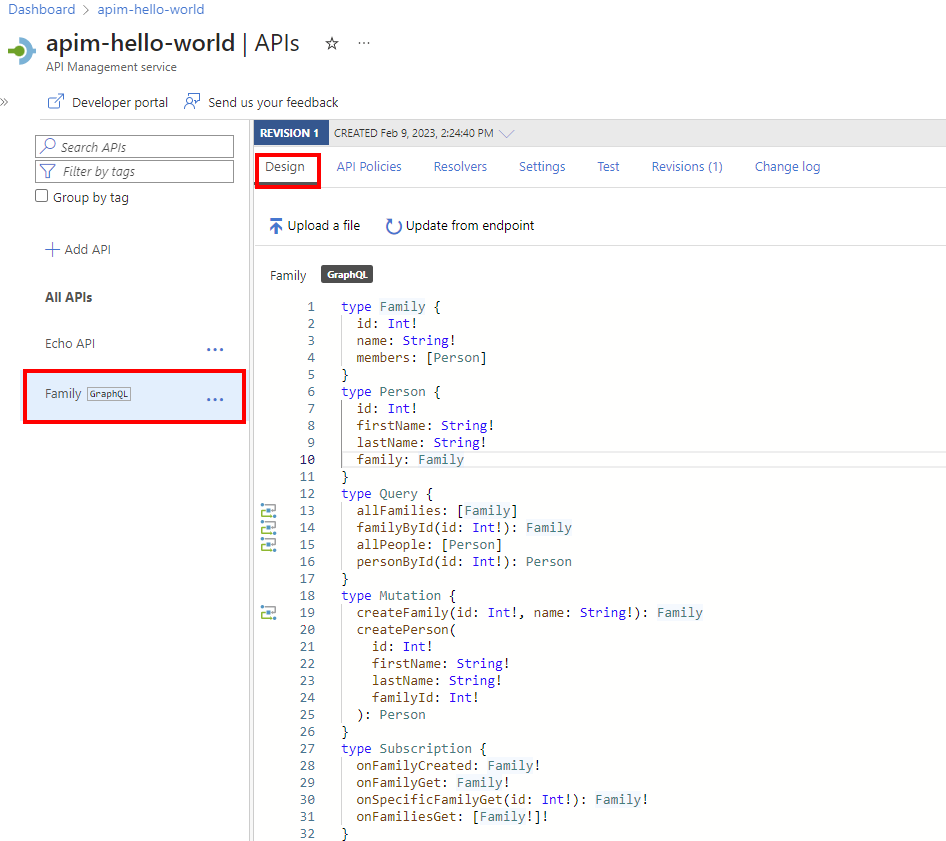
Uw GraphQL-API testen
Navigeer naar uw API Management-exemplaar.
Selecteer API's in het navigatiemenu aan de zijkant, onder de sectie API's.
Selecteer uw GraphQL-API onder Alle API's.
Selecteer het tabblad Testen om toegang te krijgen tot de testconsole.
Onder Kopteksten:
- Selecteer de koptekst in de vervolgkeuzelijst Naam .
- Voer de waarde in het veld Waarde in.
- Voeg meer headers toe door + Koptekst toevoegen te selecteren.
- Verwijder kopteksten met behulp van het prullenbakpictogram.
Als u een product hebt toegevoegd aan uw GraphQL-API, past u het productbereik toe onder Productbereik toepassen.
Ga als volgt te werk onder Query-editor:
Selecteer ten minste één veld of subveld in de lijst in het zijmenu. De velden en subvelden die u selecteert, worden weergegeven in de queryeditor.
Begin te typen in de queryeditor om een query op te stellen.
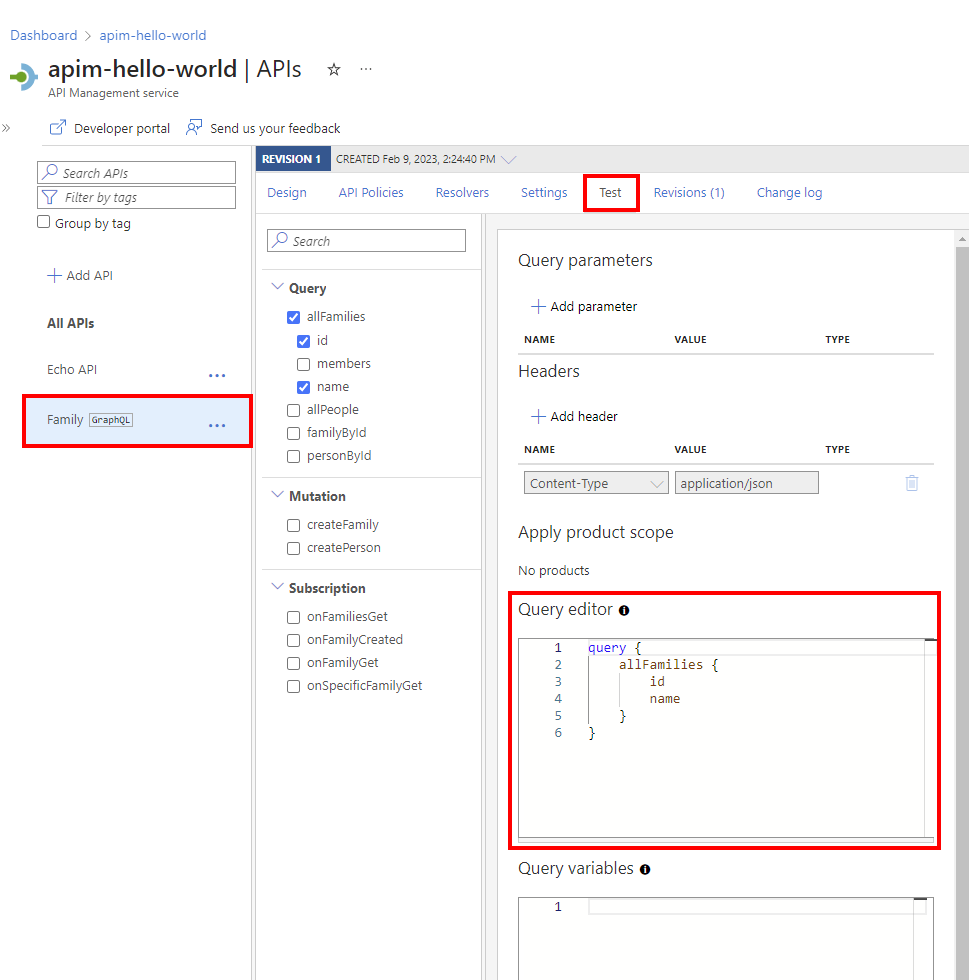
Voeg onder Queryvariabelen variabelen toe om dezelfde query of mutatie opnieuw te gebruiken en verschillende waarden door te geven.
Selecteer Verzenden.
Bekijk het antwoord.
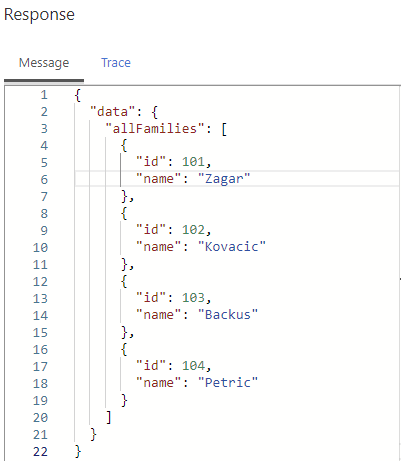
Herhaal de voorgaande stappen om verschillende nettoladingen te testen.
Wanneer het testen is voltooid, sluit u de testconsole af.
Een abonnement testen
Als uw GraphQL-API ondersteuning biedt voor een abonnement, kunt u deze testen in de testconsole.
Zorg ervoor dat uw API een WebSocket URL-schema (WS of WSS) toestaat dat geschikt is voor uw API. U kunt deze instelling inschakelen op het tabblad Instellingen .
Stel een abonnementsquery in de queryeditor in en selecteer Vervolgens Verbinding maken om een WebSocket-verbinding met de back-endservice tot stand te brengen.
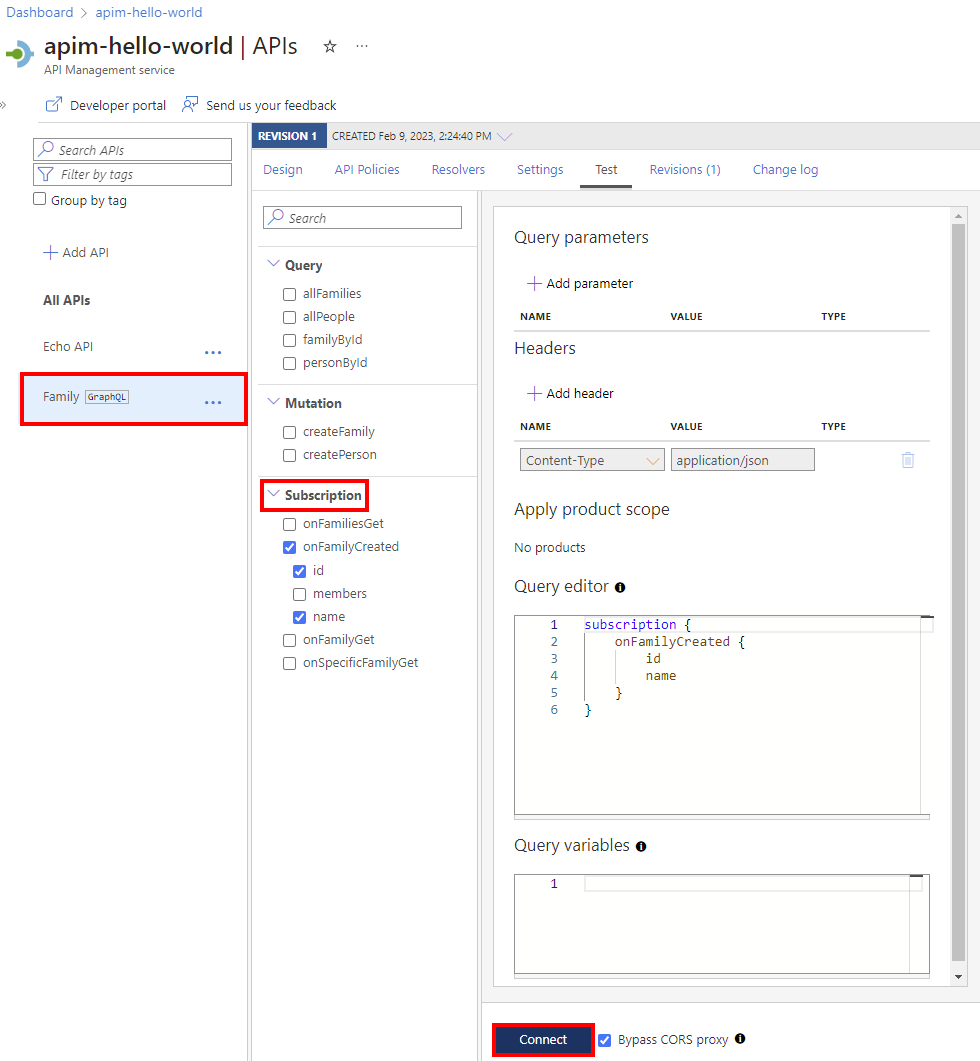
Bekijk de verbindingsgegevens in het deelvenster Abonnement .
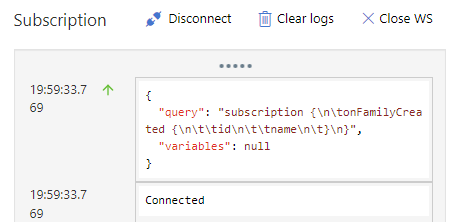
Geabonneerde gebeurtenissen worden weergegeven in het deelvenster Abonnement . De WebSocket-verbinding blijft behouden totdat u de verbinding verbreekt of verbinding maakt met een nieuw WebSocket-abonnement.
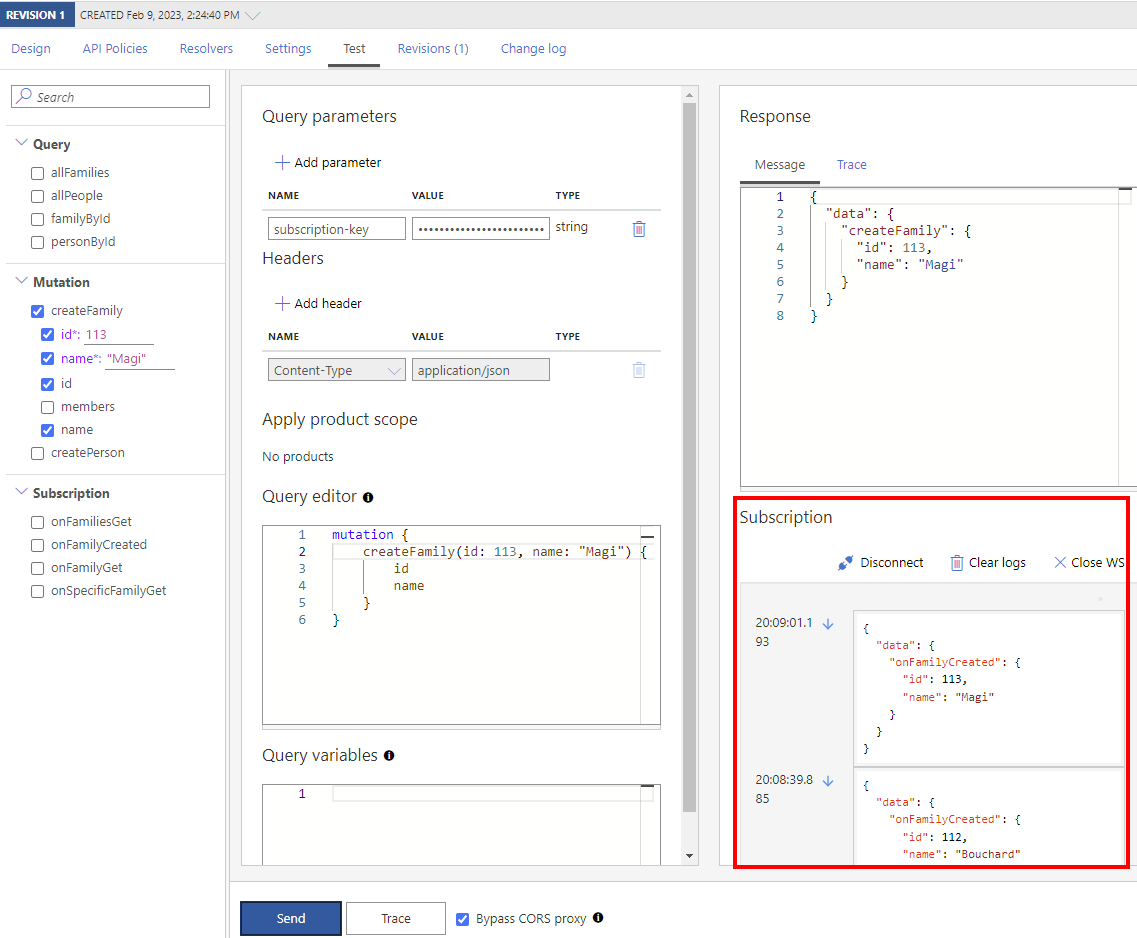
Uw GraphQL-API beveiligen
Beveilig uw GraphQL-API door zowel bestaand verificatie- als autorisatiebeleid en een GraphQL-validatiebeleid toe te passen om te beschermen tegen GraphQL-specifieke aanvallen.
Verwante onderwerpen
- Beperkingen bij het importeren van API's
- Een OpenAPI-specificatie importeren
- Een SOAP-API importeren
- Een SOAP-API importeren en deze converteren naar REST
- Een App Service-API importeren
- Een Container App-API importeren
- Een WebSocket-API importeren
- Een GraphQL-API importeren
- Een GraphQL-schema importeren en veldoplossers instellen
- Een Azure-functie-app importeren
- Een logische Azure-app importeren
- Een Service Fabric-service importeren
- Een Azure OpenAI-API importeren
- Een OData-API importeren
- SAP OData-metagegevens importeren
- Een gRPC-API importeren
- Een API bewerken
